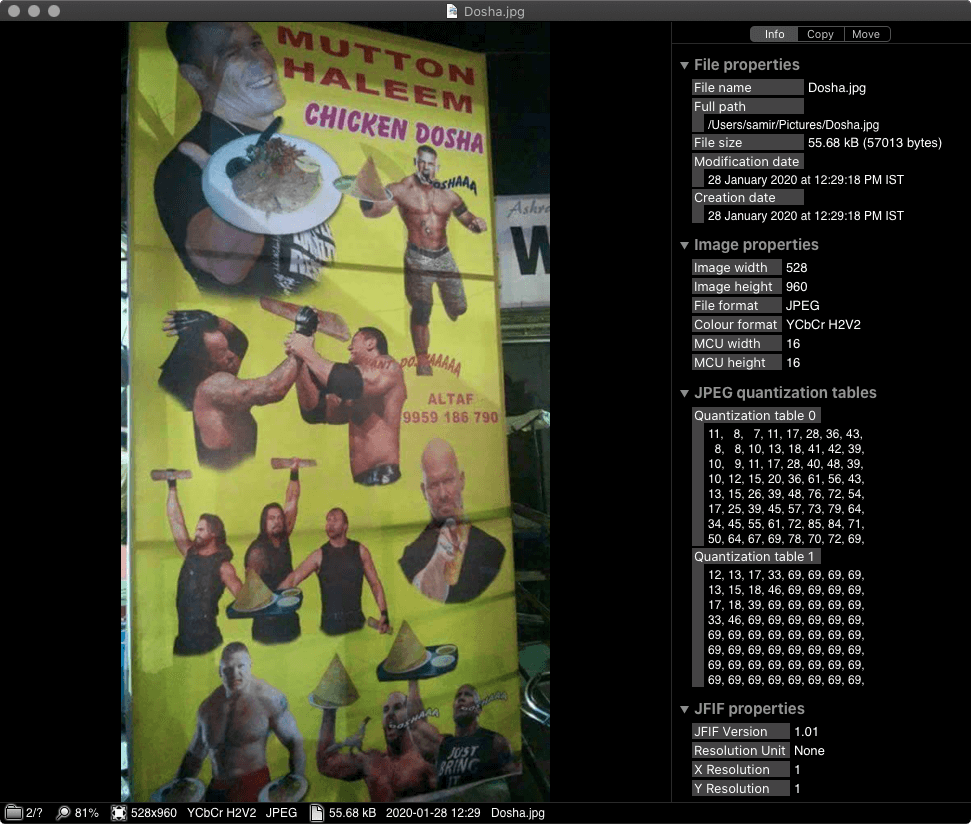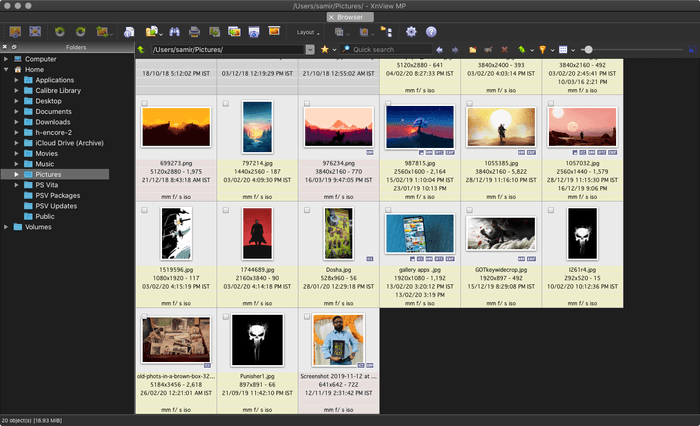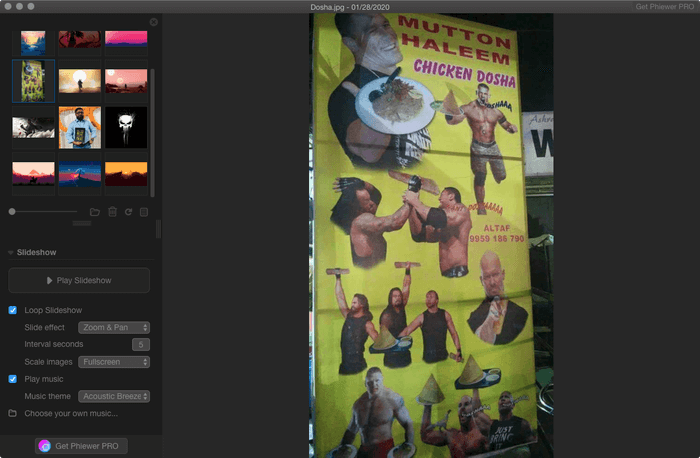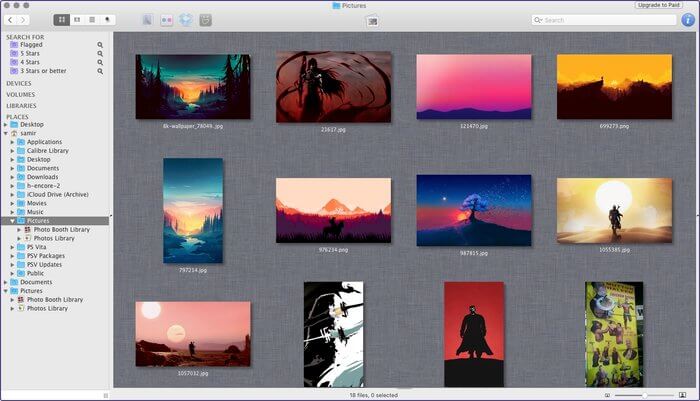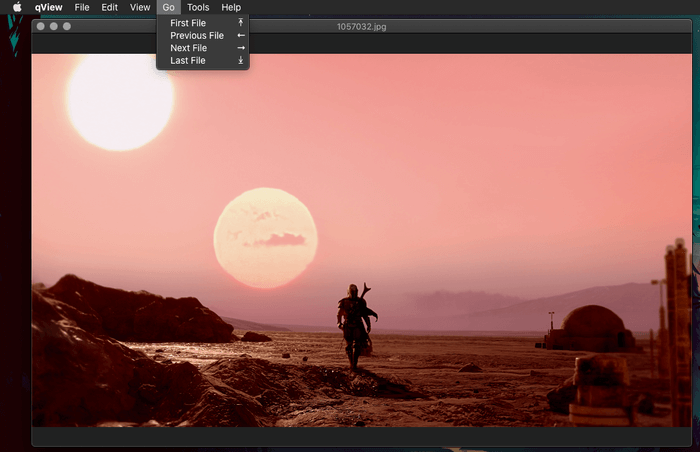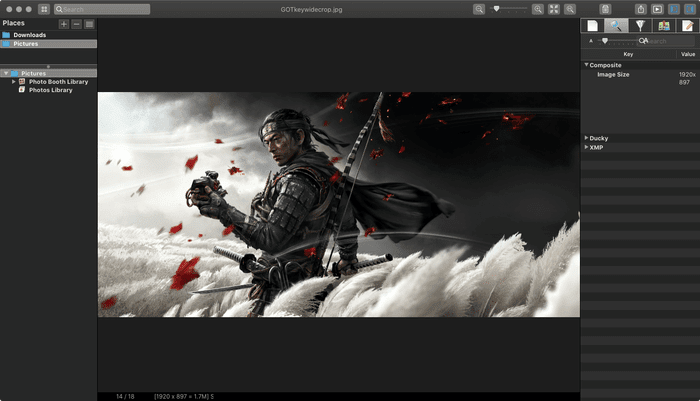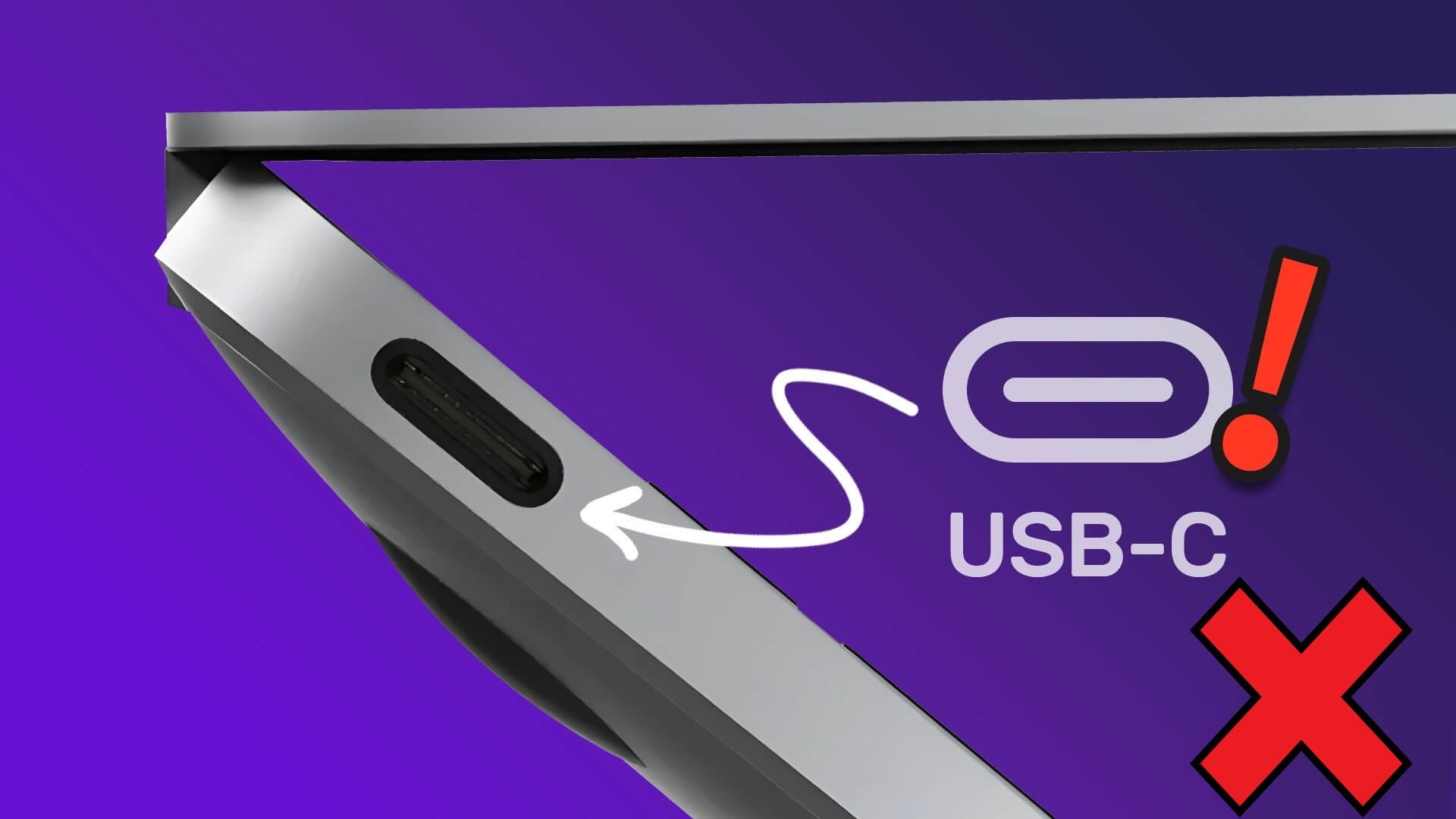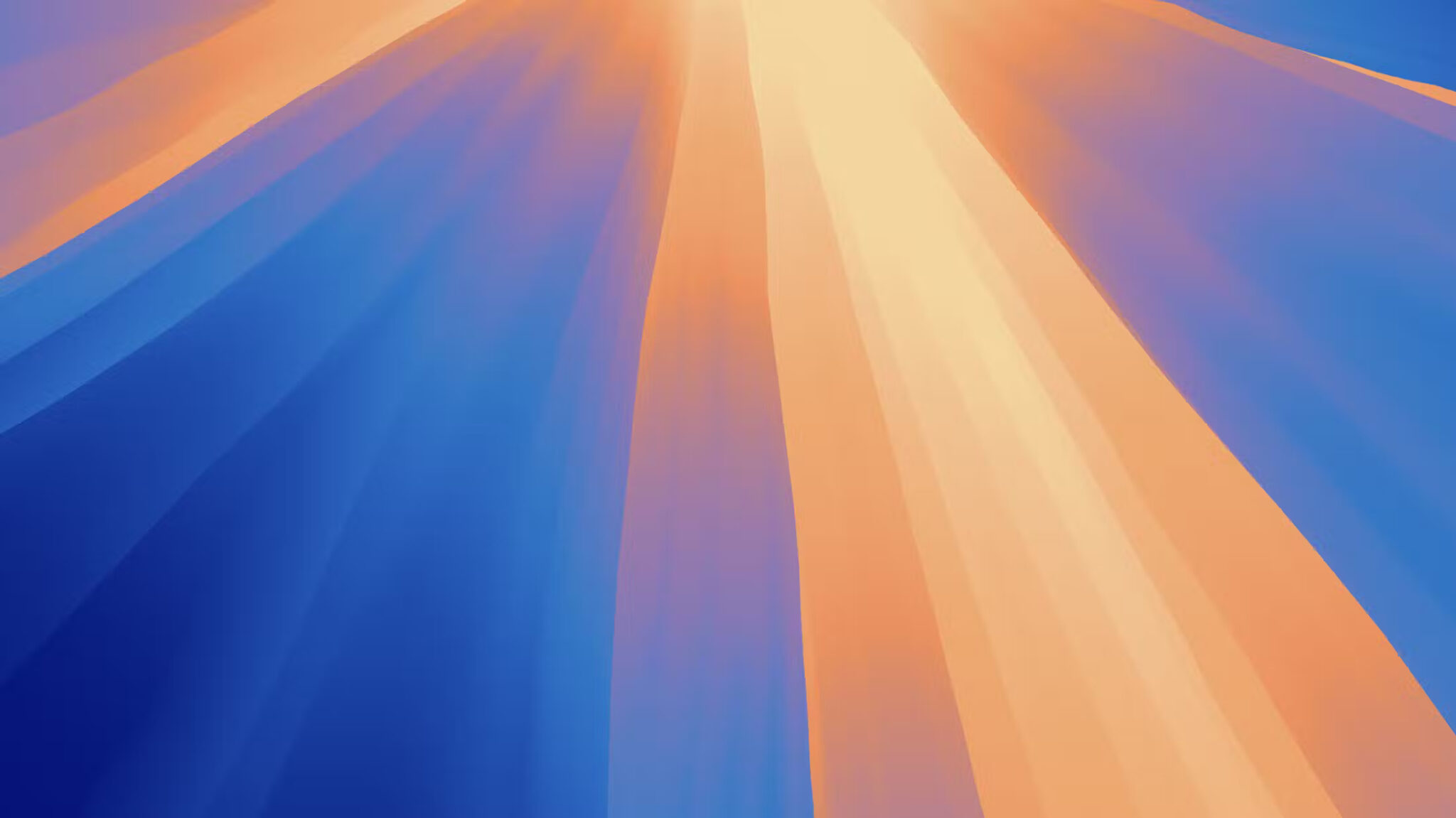يعمل تطبيق المعاينة الأصلي من Apple بشكل جيد باعتباره عارض الصور على نظام macOS. ومع ذلك ، لا يزال لديها حصتها العادلة من أوجه القصور. بالنسبة للمبتدئين ، لا يوفر خيار تشغيل GIF. كمستخدم لنظام Mac ، بدأ ذلك في البحث عن بدائل Preview لنظام MacBook Air الخاص بي. أسعى للحصول على خيارات بسيطة وخفيفة الوزن وبسيطة مثل وجود أفضل 5 بدائل لتطبيق Photos في نظام التشغيل Windows 10.
بالنسبة لمستخدمي Mac المحنكين ، فإن Preview هي الخيار الافتراضي ، ولكن بالنسبة للمتحولين الجدد من Windows ، غالبًا ما يشعرون بالخنق والإحباط. مع مراعاة ذلك ، أهدف إلى تحقيق توازن مع التطبيقات المختصرة. أيضًا ، لا أوصي بالأشخاص الذين يزعجك مطالبات “Buy the Pro Plan” بمجرد تشغيل التطبيق. إذا كان هذا الأمر يزعجني ، لا يمكنني إلا أن أتخيل مدى إزعاجك. لذلك دعونا تحقق من الخيارات.
لاستخدام أي من الخيارات كعارض افتراضي ، سيتعين عليك تحديد ملفات صور مختلفة (PNG و JPG و BMP وغيرها). انقر بزر الماوس الأيمن عليها وحدد Get Info. من نافذة المعلومات ، تحتاج إلى النقر على القائمة المنسدلة أدناه فتح باستخدام واختيار تطبيق ذي صلة من القائمة. بعد ذلك ، انقر فوق “تغيير الكل” لتطبيق القرص على الملفات ذات الصلة عبر النظام.
لذلك دعونا نلقي نظرة على أفضل تطبيقات Image Viewer لنظام التشغيل Mac.
1. XEE
Xee هو بديل مباشر تمامًا للمعاينة. على الرغم من أوجه التشابه ، يتقدم Xee إلى الأمام ببعض الميزات الفريدة. كما هو متوقع ، يتم وضع الزرين “معاينة” و “التالي” للتصفح بين الصور في أعلى الزاوية اليسرى. تظهر الخيارات الأخرى موضوعة بدقة بجانبها في الأعلى.
يعرض شريط حالة Xee تفاصيل إضافية حول الصورة ، مثل أبعادها ونوع الملف وحجم الملف وتفاصيل الألوان والمزيد. الشيء الوحيد الذي وجدته غريبًا أن Xee لم يلتقط Dark من جهاز macOS الخاص بي. اضطررت إلى الانتقال إلى تفضيلات Xee> النمط ثم اختر Black.
Xee هو مجرد عارض الصور. هذا يعني أنك إذا كنت تبحث عن عارض الصور مع خيارات التحرير ، فإنك محظوظ هنا. هذا التطبيق مبسط وسريع وسريع الاستجابة.
للأسف ، Xee ليس مجاني ، وعليك دفع 3.99 دولار لشرائه من App Store على جهاز Mac.
2. XNVIEW MP
XnView هو أكثر من مجرد عارض الصور. إنه برنامج شائع لإدارة الوسائط عبر الأنظمة الأساسية ، ويحب مستخدمو Windows ذلك كثيرًا ويرغب الكثيرون في تعيين XnView باعتباره عارض الصور الافتراضي على Windows 10. مع دعم أكثر من 500 تنسيق صورة ، يقوم المطورون بتأمين مجموعة كبيرة من الميزات المفيدة خلف paywall. ومع ذلك ، فإن التطبيق يتيح لك تخصيص تصميم التطبيق.
عندما يكون التطبيق مفتوحًا ، انتقل إلى View> Layout وحدد Free من القائمة اللاحقة. بعد ذلك ، يمكنك النقر فوق الأيقونة ذات الشكل العاشر غير الملائمة للنوافذ. باختصار ، تحصل على أوضاع عرض وفرز كافية يمكنك الاستمرار في التغيير بينها لتلائم متطلباتك. يتيح لك إعداد أداء التطبيق ضغط الحد الأقصى من رقاقة GPU الموجودة على متن الطائرة. وهذا يعني أن المعالجة والتخزين المؤقت سيكونان أسرع على أجهزة MacBook Pros.
3. PHIEWER
يتيح لك الإصدار المجاني من Phiewer عرض صورة واحدة في وقت واحد. عندما تفتح صورة ، فإنها تعرض الصورة الرئيسية مع مجموعة من الصور المصغرة على الجانب الأيسر. بينما يُعد Phiewer أحد أسرع عارض الصور لفتح صورة ، فإنه يعرض الصور المصغرة على اليسار مع خيار لبدء عرض الشرائح مباشرةً. ومع ذلك ، فإن التأثير غير الواضح الذي يوفر خلفية قد يسرق انتباهك قليلاً.
تبرز Phiewer من خلال عرض التفاصيل الأساسية للصورة بشكل واضح على واجهتها. إلى جانب الصور ، يدعم أيضًا مجموعة متنوعة من تنسيقات الوسائط. سيظهر ذلك بمجرد مزامنة مجلدات الوسائط الخاصة بك مع التطبيق. قد تستمتع باقة الخيارات الجاهزة ، مثل التأثيرات المختلفة ، لتجربة الصور. يمكنك الدفع مقابل إصدار Pro لإلغاء تأمين المحاذاة ، وضبط عناصر التحكم ، وتطبيق المرشحات ، وضبط الجوانب المحببة ، والمزيد.
قد نسميها نسخة أبسط من XnView MP واستخدامها وفقا لذلك.
4. LYN
يشبه Lyn الاستبدال الصحيح لتطبيق الصور مع إمكانيات Image Viewer المدمجة. واجهة تطبيق Lyn مألوفة تمامًا بحيث لا تشعر أنك في غير مكانها على الإطلاق. عندما تقوم بتشغيله مبدئيًا ، ستلاحظ خيارات الضبط الأساسية في الأعلى – ستذكرك بـ Preview.
بصرف النظر عن خيارات العرض ، يمكنك أيضًا ربط الخدمات المستندة إلى مجموعة النظراء مثل Flickr و Facebook و Dropbox والمزيد. الزر i-shaped هو لوحة المعلومات المخفية التي ستقدم لك بتفاصيل الصورة التي تتراوح من الدقة إلى وضع القياس. إذا قمت بفحص الصور التي تم النقر فوقها باستخدام الكاميرا الرقمية أو DSLR أو Mirrorless ، فإن Lyn هو تطبيق عارض صور مناسب. بالطبع ، يمكنك دائمًا تخصيص التصميم من التفضيلات للوصول السريع إلى المجلدات المستخدمة بشكل متكرر. يدعم Lyn مجموعة متنوعة من تنسيقات الصور ، ويمكنك مشاركة الصور بسرعة مع أصدقائك عبر البريد الإلكتروني أو Flickr أو حتى Smugmug. يأتي الإصدار الأساسي مع نسخة تجريبية مدتها 15 يومًا ، وهي مناسبة بدرجة كافية لتجربتها. وإلا ، فسيتعين عليك دفع 20 دولارًا كدفعة لمرة واحدة للتخلص من قيود الفترة التجريبية.
5. QVIEW
إذا كنت تبحث عن عارض صور لا معنى له لكل صورك ولقطات الشاشة ، فهذا هو الخيار الأفضل. بدون استخدام كلمات مفرطة ، يعد qView أحد عارض الصور البسيط الذي يبدو رائعًا مع المظهر المظلم على نظام التشغيل MacOS.
يتوفر qView أيضًا على Windows ، مما يجعله أداة مثالية عبر الأنظمة الأساسية لاستخدامه لعرض الصور على كلا النظامين الأساسيين. يعمل بشكل أفضل كمشاهد صور لا معنى له على جهاز Mac. بالطبع ، لا تقدم خيارات التعديل أو التعديل.
توصية منحة: APOLLOONE
يعد ApolloOne أحد التطبيقات النادرة التي تستخدم ميزات الرسومات والصور الأساسية لـ Core Image مثل الخيوط المتعددة لتقديم أفضل معرض للصور وتجربة تنظيمية.
يمكنه أيضًا التعامل مع صور RAW ودعم أكثر من 1000 كاميرا رقمية. أيضا ، فإنه يتيح لك العبث مع تفاصيل EXIF. يمكنك دائمًا تجربة عرض الشرائح الخاص به لعرض سلسلة من الصور. يمكن شراء عارض الصور الغني بالميزات لإلغاء تأمين الدعم والإعدادات المفيدة الأخرى.
التغيير جيد
على الرغم من أن Apple’s Preview ينجز المهمة الأساسية ، إلا أنه يترك الكثير مما هو مرغوب فيه. على وجه التحديد للأشخاص الذين ينتقلون من نظام التشغيل MacOS أو يستخدمونه إلى جانب Windows 10. إن جهاز ApolloOne المفضل لدي هو لأنه يدعم مجموعة متنوعة من الكاميرات لاستيراد الصور مباشرةً ، وغالبًا ما أستخدم qView فقط لتصفح الصور على جهاز Mac. لذلك أي واحد سوف تختار؟